¿Sabes por qué un cuadro comparativo es importante para tus ventas?, ¿cuántas veces has intentado realizar presentaciones que logren persuadir a tus clientes? El primer paso para lograr convencerlos de escoger tu producto, es saber cómo hacer un cuadro comparativo en Word.
En esta nota te contaremos desde qué es un cuadro comparativo hasta cómo hacer paso a paso tu primera tabla comparativa en Word de forma creativa y estratégica para convencer a tu público objetivo (y a quien quieras).
Saber cómo hacer un cuadro comparativo puede ayudarte para atraer más clientes a tu negocio. Para descubrir cómo hacerlos solo debes seguir leyendo.
¿Cómo hacer un cuadro comparativo en Word?
Si crees que hacer un cuadro comparativo en Word es complicado, ¡estás equivocado! Más allá de las columnas y filas, lo más importante es la información que contarás a través de los gráficos. No te preocupes, te explicaremos cómo hacer tu primer cuadro comparativo en Word paso a paso y de manera detallada.

Imagen: concepto.de
Características de un cuadro comparativo en Word
La representación visual de un cuadro comparativo en Word tienen ciertas características que sí o sí debes tener en cuenta para elaborar tu propio esquema con la información que desees trabajar.
- Un cuadro comparativo de diferencias y semejanzas se trabajará con las tablas que se insertan en el documento (usualmente son dos columnas).
- La información que incluyas debe ser concisa (no te explayes tanto).
- La base de datos de un cuadro comparativo deberá mantener el mismo formato y orden en cada columna.
- En las tablas comparativas siempre considera colocarlos datos al lado de otros para que visualmente puedas detectar las diferencias y semejanzas al contrastar estos datos.
- Organiza la información de los cuadros comparativos de similitudes y diferencias de tal forma que sean de fácil comprensión, dejando claro los pros y los contras de cada tema.
- Los modelos comparativos que se trabajan en Word pueden ser de carácter cuantitativo o cualitativo.
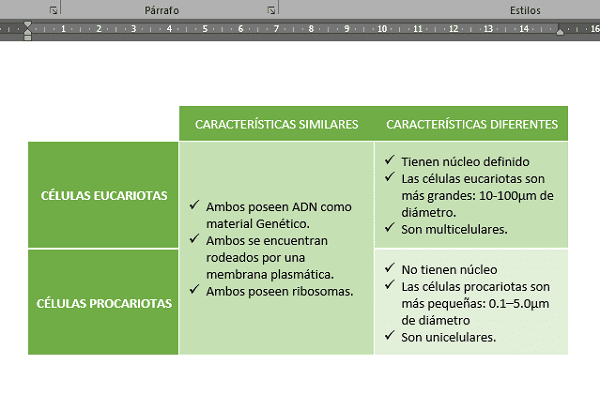
Imagen: tecpro-digital.com
Ventajas de hacer un cuadro comparativo en Word
Conocer las ventajas de hacer un cuadro comparativo en Word te colocará en una condición favorable si quieres sorprender a tus compañeros de trabajo con una presentación clara, concisa y ordenada.
- Hacer cuadros comparativos creativos para tu empresa permite que tus ideas lleguen de una forma más clara y fácil.
- La lógica de un cuadro comparativo sencillo consiste en la contraposición sistemática de elementos. Esto quiere decir que puedes comparar fácilmente dos o más elementos.
- Un cuadro temático comparativo te ayuda a ordenar información relevante para tu negocio.
- Los cuadros comparativos de productos trabajados en Word te permiten una lectura rápida y fácil de las diferencias y ventajas de cada uno de sus elementos.
- Las características y funciones de las tablas comparativas te permiten tomar mejores decisiones sobre un tema específico.
- Los formatos de cuadros comparativos están basados en un fácil aprendizaje visual y se emplean de manera didáctica en exposiciones en cualquier contexto.
- Los cuadros comparativos de doble entrada te ayudan a comparar, organizar, resumir y sintetizar la información de un tema a través de dos ejes (vertical: filas y horizontal: columnas).
- La mayoría de los esquemas comparativos son simples de construir y leer.
- Estos cuadros comparativos de resumen ayudan a sintetizar una gran cantidad de datos y son accesibles para una amplia audiencia.
- Los cuadros comparativos permiten que los espectadores obtengan una comparación de datos de una manera muy rápida.
Entonces, si te preguntas cómo hacer un cuadro comparativo en Word para tener obtener todos los beneficios de su estructura, puedes continuar leyendo.
Elementos de cuadro comparativo en Word
Los elementos de un cuadro comparativo en Word son tan importantes como la información que colocarás en cada campo.
- Un cuadro comparativo vacío y en blanco siempre se compone de filas y columnas.
- Las columnas de un cuadro comparativo explicativo están conformadas por un mínimo de dos columnas donde se incluyen las diferentes características a comparar.
- En las filas se colocarán cada uno de los ítems que se compararán en el cuadro.
- Cuenta con un primer recuadro (cabecera) en el que se coloca el título del cuadro comparativo.
- Los recuadros del título y de los enunciantes (ítems y las características que se compararán) utilizan diferentes colores o fuentes para que quede claro qué se está comparando.
- Puedes incluir bullets en cada campo del cuadro comparativo; pero recuerda que cada columna debe tener la misma cantidad de viñetas.
- Es importante esquematizar la cantidad de columnas sobre la que trabajarás.

Imagen: cuadrocomparativo.org
Estructura de un cuadro comparativo en Word
La estructura de un cuadro comparativo está compuesta por los elementos mencionados en el ítem anterior y, básicamente, debe seguir el siguiente orden:
- Título en la cabecera del cuadro comparativo.
- Temas a comparar en las filas.
- En las columnas superiores deben estar las características que se comparará en cada tema de las filas.
Tipos de cuadros comparativos en Word
Puedes realizar diferentes tipos de cuadros comparativos en Word. Existen una infinidad de temas que puedes desarrollar con esta gran herramienta gráfica. Estos son algunos ejemplos de temas para elaborar en una tabla comparativa:
- Cuadro comparativo de características sobre productos o servicios.
- Cuadro comparativo de diferencias y semejanzas.
- Cuadro comparativo de similitudes y diferencias.
- Cuadro comparativo descriptivo y conceptual.
- Tabla comparativa creativa de pros y contras.
- Tabla comparativa de competidores.
¿Qué se necesita para hacer un cuadro comparativo en Word?
Existen 5 pasos previos para comenzar a hacer un cuadro comparativo en Word.
1. Lee bastante para sintetizar la información de un cuadro informativo. Interpreta correctamente los datos para que cualquier persona pueda comprender con facilidad la información.
2. Resalta la información más relevante y explicativa para tu cuadro. Los subrayados de los textos son las ideas centrales que colocarás en tu cuadro comparativo en Word.
3. Revisa si el contenido resaltado sirve para tu mapa comparativo. Comprueba si los textos son útiles para comparar distintos elementos.
4. Determina la viabilidad para hacer un cuadro comparativo en Word según la información que tienes a la mano. Quizás requieras más tiempo de investigación.
5. Utiliza tu pensamiento creativo y crítico para aterrizar tus ideas de forma exitosa.
¿Cómo empezar a elaborar un cuadro comparativo en Word?
Luego de cumplir con los pasos mencionados anteriormente, empieza a elaborar un cuadro comparativo en Word siguiendo esta guía:
1. Establece un sentido de comparación. Responde estas preguntas sobre las cosas que compararás: ¿cuáles son las semejanzas, ¿cuáles son las diferencias?, ¿cuáles son las características?
2. Identifica los elementos a comparar: primero trabaja en un documento en Word colocando todos los elementos que compararás antes de crear la tabla.
3. Añade las filas y columnas necesarias para realizar la comparación.
4. Conclusiones: después de hacer un cuadro comparativo en Word, puedes agregar conclusiones finales con el “ganador” o la mejor opción de lo presentado.
Ahora que ya sabes cómo hacer un cuadro comparativo en Word, nos enfocaremos en explicarte cómo dibujar la tabla.
¿Cómo hacer una tabla comparativa en Word?
Sigue estos pasos para hacer una tabla comparativa en Word.
- Abre un nuevo documento en Word.
- Ingresa a la pestaña insertar y busca la opción tabla.
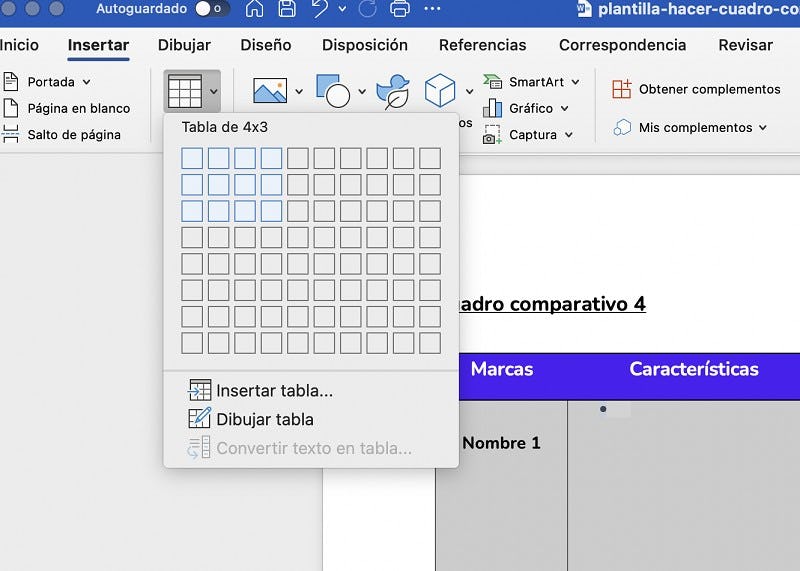
- Se desplegará una ventana con cuadros de diferentes medidas.
- Escoge el tamaño que tu cuadro comparativo necesita.
- Luego puedes agregar más filas y columnas si lo crees necesario.
En este ejemplo de cuadro comparativo he seleccionado una tabla 3x3.
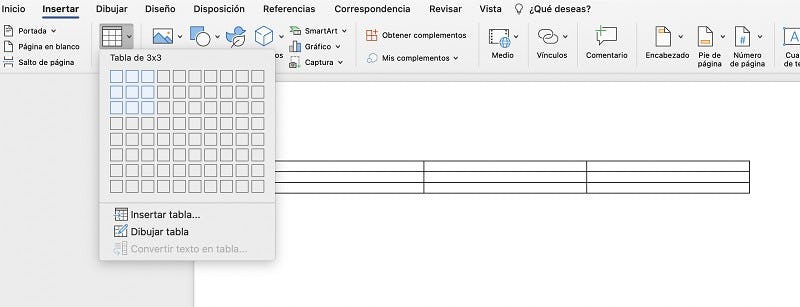
- Las celdas se pueden modificar (estirar o alargar), así que no te preocupes si quieres escribir más texto.
- Adicionalmente, agrega una tabla de una sola celda para el título.

- Personaliza tu cuadro comparativo.
- Cambia de color, escoge la fuente o selecciona un diseño de tabla.
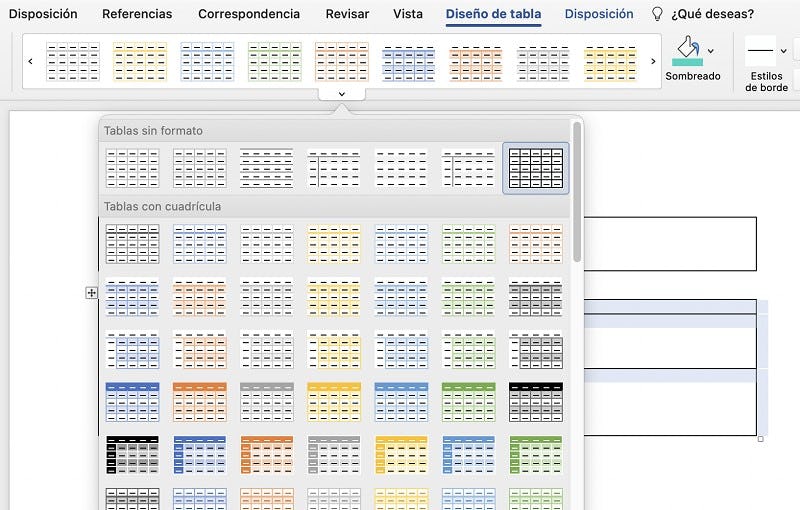
- En la segunda fila escribe las características similares o diferentes de tu cuadro comparativo.
- Las características puedes separarlas con viñetas.
- Haz clic en la celda donde insertarás la viñeta.
- Luego, ingresa a la pestaña de inicio, haz clic en la lista desplegable de viñetas y elige la que más te guste.

- ¡Y listo! Completa tu cuadro comparativo con información sintetizada y relevante.
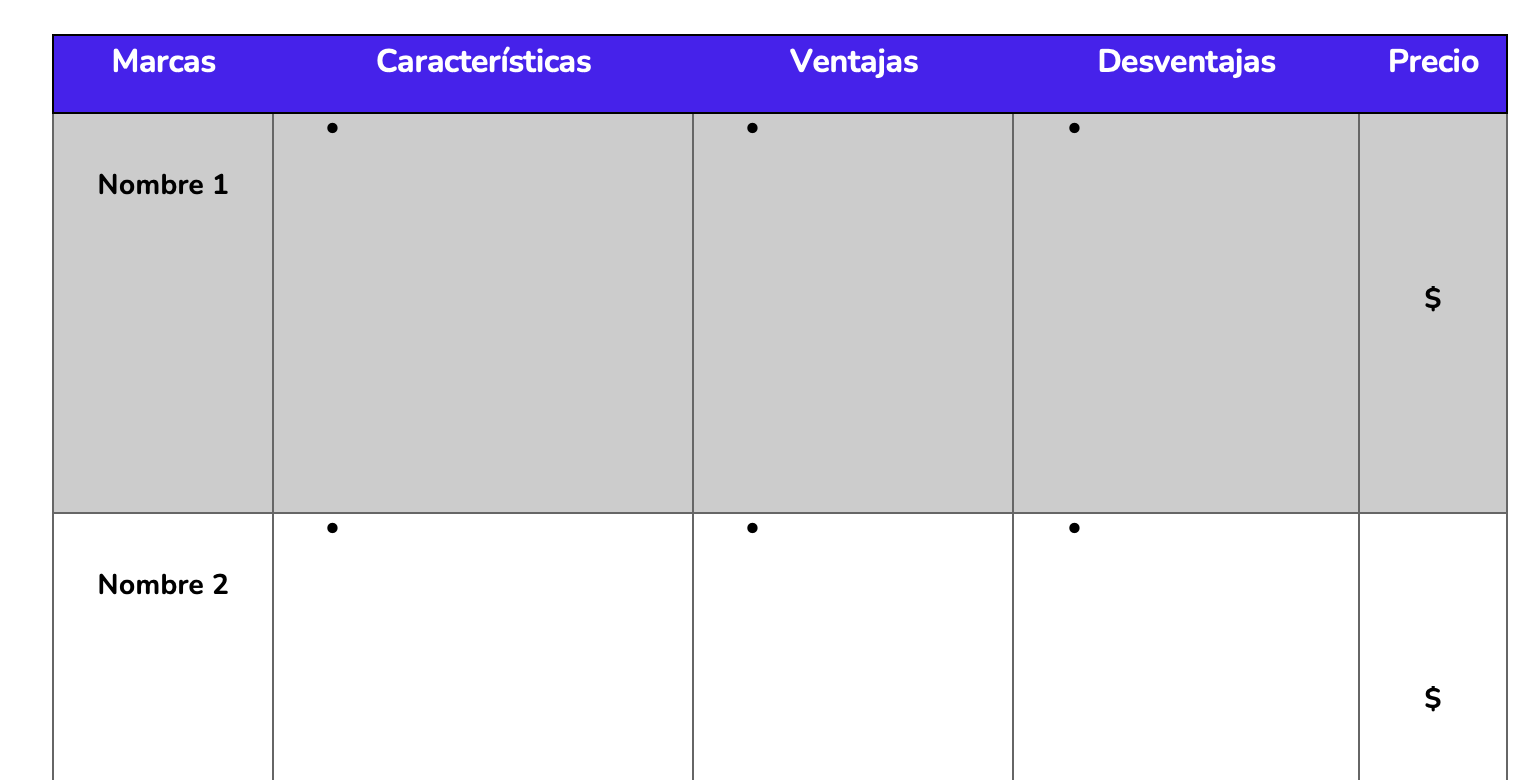
¿Cómo hacer un cuadro comparativo grande en una hoja horizontal en Word?
Si tienes bastante información y deseas hacer un cuadro comparativo en Word, la mejor opción es utilizar una hoja de documento horizontal. Estos son los pasos que debes seguir para hacer tu cuadro comparativo en formato horizontal:
- Ingresa a la pestaña disposición.
- En la configuración de la página dale clic a orientación.
- En la lista desplegable haz clic en horizontal.
- Si el ancho de tu tabla no es grande, entonces considera solo la opción por defecto (vertical).
¿Cómo hacer un cuadro comparativo en Word creativo y bonito?
¿Te gustaría aprender cómo hacer un cuadro comparativo en Word de forma creativa y bonita?
Entonces, toma en cuenta estos consejos para diseñar un cuadro comparativo.
- Elige un esquema de colores para tu cuadro comparativo.
- Usa combinaciones de colores compatibles con tu gráfico, lo importante es crear una armonía visual. La psicología del color te puede ayudar a comprender el impacto de los colores en tus presentaciones.
- Si ya tienes una identidad de marca, entonces las opciones de color son demasiado obvias. ¡Utiliza las de tu negocio!
- Escoge las tipografías que tengan una fácil lectura y se puedan visualizar sin problemas.
- Utiliza emojis si quieres hacer un cuadro comparativo más interactivo.
¿Cómo hacer un cuadro comparativo para mi negocio?
Ahora que ya sabes el poder de persuasión que tiene un cuadro comparativo en la toma de decisiones de los consumidores, es muy probable que quieras empezar a usar esta herramienta.
Pero (y no es por ser negativos) es importante que antes de decidir hacer un cuadro comparativo en Word para tu negocio, sigas ciertos procesos y te replantees algunas cosas relevantes.
Con esto en mente, vamos a comenzar a elaborar nuestra planificación y a conocer cuáles son las opciones de cuadros comparativos que podemos implementar en un negocio.
¿Qué tipo de cuadro comparativo debo emplear en mi negocio?
Como te hemos mencionado anteriormente, no existe un solo prototipo de cuadro comparativo, ya que aunque todos cumplan la misma función (comparar información) la naturaleza y distribución de esta varía.
Al momento de hacer un cuadro comparativo creativo que pueda ser útil para nuestro proyecto, debemos preguntarnos cuáles son nuestros objetivos y qué es lo que queremos proyectar a nuestro público.
Si aún no tienes muy claro qué clase de cuadro comparativo crear para tu negocio, aquí te presentaremos algunos modelos para hacer cuadros comparativos que te ayuden a mejorar los resultados de tu negocio.
Recuerda elegir el modelo que mejor se adapte a tus intenciones comerciales y a tu marca, para que hagas un cuadro comparativo creativo de acuerdo a lo que quieres lograr con tus clientes.
Cuadro comparativo de características de productos y servicios
En este tipo de cuadro comparativo los consumidores podrán relacionarse de una forma más directa con los productos y servicios que ofrece tu marca.
La idea principal de este cuadro comparativo es la de proporcionarle al usuario información relevante sobre determinados artículos que puede adquirir con tu negocio.
Claramente, un cuadro comparativo de características de productos y servicios influye en la toma de decisión de los consumidores. No obstante este tipo de cuadro comparativo es ideal cuando el consumidor ya tiene un grado de conexión con los productos, y desea realizar la comparación él mismo.
He aquí un ejemplo de cómo hacer un cuadro comparativo en Word para características de productos y servicios:

Cuadro comparativo de diferencias y semejanzas
Con un cuadro comparativo de diferencias y semejanzas el consumidor podrá identificar los parámetros que hacen que un producto se diferencie o relacione con otro.
La diferencia entre este tipo de cuadro comparativo y el anterior, es que las características de los productos o servicios son de comparación directa. En el punto del cuadro comparativo de características, manifestamos que es el consumidor quién hace la comparación; no obstante, en el cuadro comparativo de diferencias y semejanzas no es así.
Con este cuadro comparativo nosotros como marca estableceremos las comparaciones entre lo que le ofrecemos al consumidor. Por si tienes dudas, aquí te dejamos un ejemplo de cuadro comparativo para realizar diferencias y semejanzas.
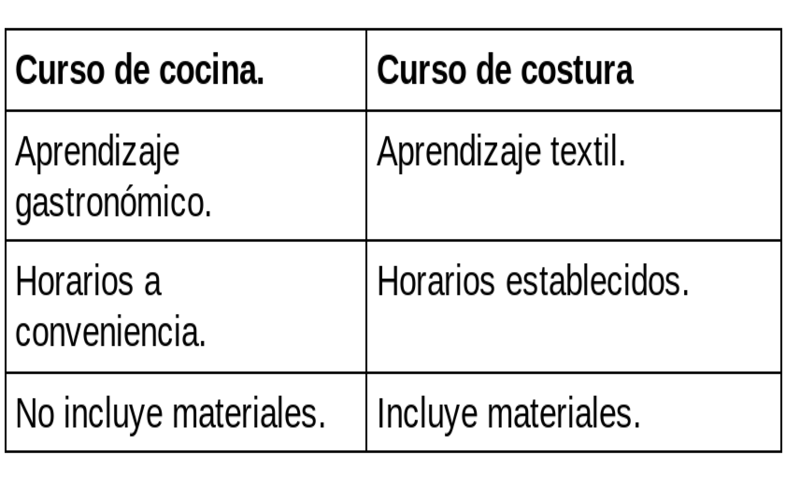
Cuadro comparativo de pros y contras
Algunas marcas apuestan por la sinceridad al emplear un cuadro comparativo creativo, porque saben que existen artículos que pueden ser de mayor utilidad para el cliente; es por ello que recurren al uso de un cuadro comparativo de pros y contras.
Con un cuadro comparativo de pros y contras, las marcas pueden manifestar a sus clientes cuáles son las ventajas y desventajas de un determinado producto. Sin embargo, esto no quiere decir que esta clase de cuadro comparativo sea un mecanismo de desvalorización para los productos, sino que ayuda a comparar ambos productos de forma directa.
Al igual que con un cuadro de diferencias y semejanzas, serás tú como marca quién determine cuáles son los puntos a comparar de ambos productos. De esta forma, guiarás al consumidor con un cuadro comparativo que le permita ver de forma ordenada las virtudes o desventajas de un producto.
¿Quieres hacer tu propio cuadro comparativo de pros y contras? Aquí te dejamos un ejemplo de cómo hacer un cuadro comparativo en Word para establecer virtudes y desventajas.
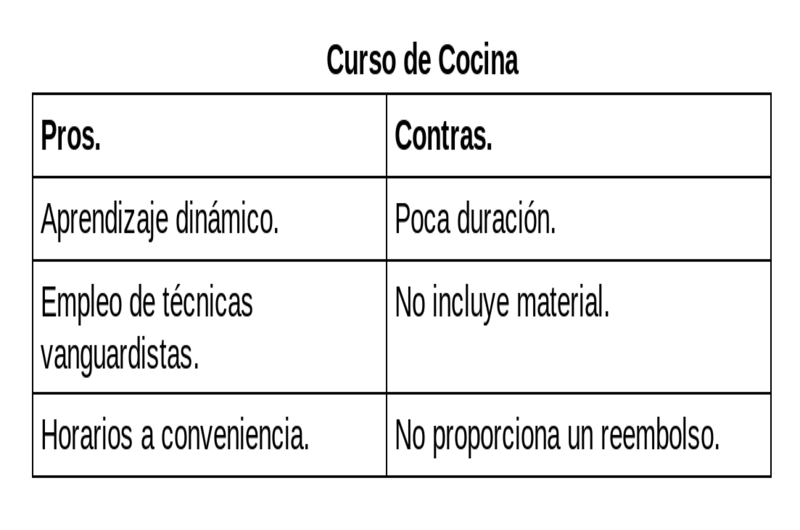
Recomendaciones para realizar un cuadro comparativo creativo para tu negocio.
Muy bien, a estas alturas ya debes haber elegido el modelo para realizar un cuadro comparativo creativo para tu marca. Pero ahora, queremos darte algunas recomendaciones para que tu cuadro comparativo sobresalga y tenga éxito en tu estrategia comercial:
- Identifica la información que quieres en tu cuadro comparativo.
- Resalta las ideas o las palabras principales,
- En el caso de que no sea un cuadro comparativo de características, establece las categorías referentes al tema y asegurate que puedas compararlas .
- Opta por una redacción sencilla que sea comprensible de leer.
Y eso sería todo, ya estás listo para hacer tu propio cuadro comparativo de una forma creativa y práctica.
¿Por qué un cuadro comparativo ayuda a mejorar las ventas?
Un cuadro comparativo podría ser de gran ayuda para tu negocio, y es que aunque tengas algunas dudas sobre el uso de esta herramienta informativa, cada vez son más los negocios que deciden emplear un cuadro comparativo como recurso en su estrategia de ventas.
El proceso de comunicación es uno de los elementos más importantes en un proyecto, y es ahí dónde entran los cuadros comparativos.
Cómo representante de una marca resulta vital que te preguntes 2 cosas: ¿Cuál es la información que estás suministrando? ¿Cómo le estás ofreciendo la información a tus consumidores?
Ahora, ya sabemos qué es un cuadro comparativo, entendemos que es una herramienta visual para organizar y comparar información. Es posible que en etapas anteriores nos hayamos relacionado con ellos; sin embargo, un grave error es limitar los cuadros comparativos a nociones académicas y no a fines comerciales.
La comparación es un arma muy poderosa en la toma de decisiones de los clientes, y por ello, una clara ventaja para quienes deciden utilizar un cuadro comparativo creativo.
Un negocio que use uno o varios cuadros comparativos le dará a sus consumidores la oportunidad de evaluar cuáles son sus opciones en función de las necesidades y del presupuesto que manejan.
Plantilla de cuadro comparativo en Word
¡Al fin! Ahora sí, descárgate gratis esta plantilla de cuadros comparativos en Word.
Encontrarás 5 ejemplos de cuadros comparativos para que puedas utilizarlos según los requerimientos de tu negocio.
Ahora que ya sabes cómo hacer un cuadro comparativo en Word, ¿cuál será tu siguiente gran presentación para cerrar un negocio con éxito?
Esperamos haberte ayudado a crear presentaciones increíbles en las que un cuadro comparativo te ayude a exhibir lo mejor de tu marca.
¡Buena suerte!